Есть несколько вариантов как установить Андроид приложение на компьютер с Windows. Мы рассмотрим сейчас самое простое и доступное – эмулятор BlueStacks.
Где взять программу BlueStacks
BlueStacks можно абсолютно бесплатно скачать с официального сайта bluestacks.com. После того как дистрибутив скачан, устанавливаем его.

Установка абсолютно ничем не примечательна, никаких параметров выбирать не надо – мастер сделает все за вас. Просто дождитесь окончания процесса установки.
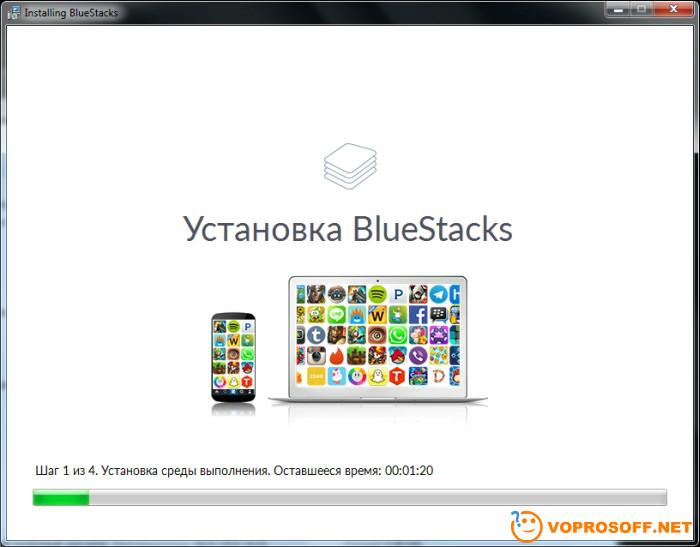
Как настроить программу BlueStacks adadad
После установки BlueStacks практически готов к работе, осталось загрузить приложения. Это возможно сделать двумя способами.
Загрузка приложений через Google Play. Вам нужно будет добавить свой аккаунт Google для доступа в магазин приложений. Я вам рекомендую создать отдельный новый аккаунт с компьютера.
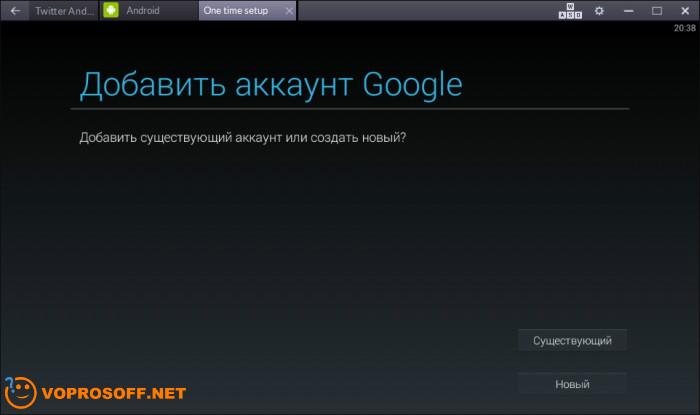
Можно создать аккаунт прямо из BlueStacks, но в таком случае Google может сразу заблокировать аккаунт, обнаружив «подозрительную активность». После добавления аккаунта вы можете сразу искать нужные приложения через встроенный поиск.
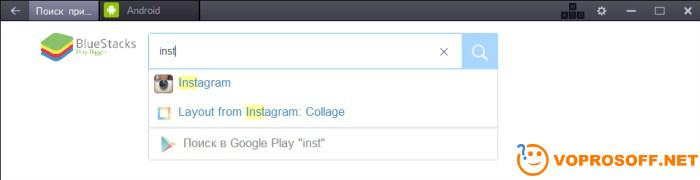
Загрузка apk-файлов. Вам не нужно вводить или регистрировать Google аккаунт. Нажмите кнопку «загрузить apk-файл» и укажите путь к нужному файлу. Apk-файлы приложений и игр можно найти на просторах сети интернет. Дождитесь окончания установки.
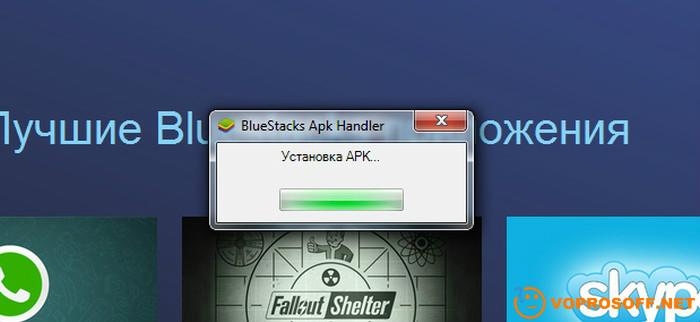
Вот, к примеру, Instagram запущенный через BlueStacks. Все функции, в том числе загрузка фотографий с компьютера, доступны.
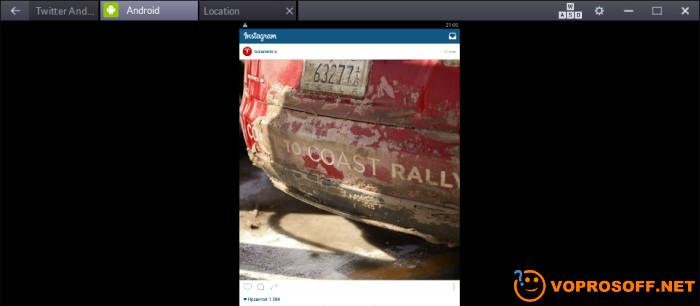
BlueStacks практически точно эмулирует телефон/планшет на Android. Вы можете использовать и горизонтальную и вертикальную ориентации, эмулировать «встряхивания» устройства, или, к примеру, указать свое местоположение принудительно она карте.
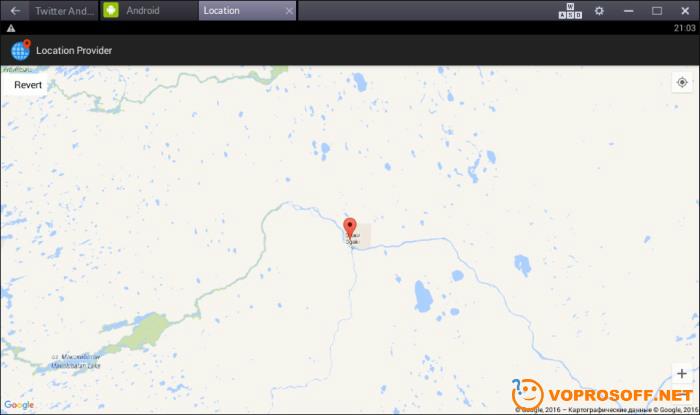
Если у вас остались вопросы, обязательно задавайте их!